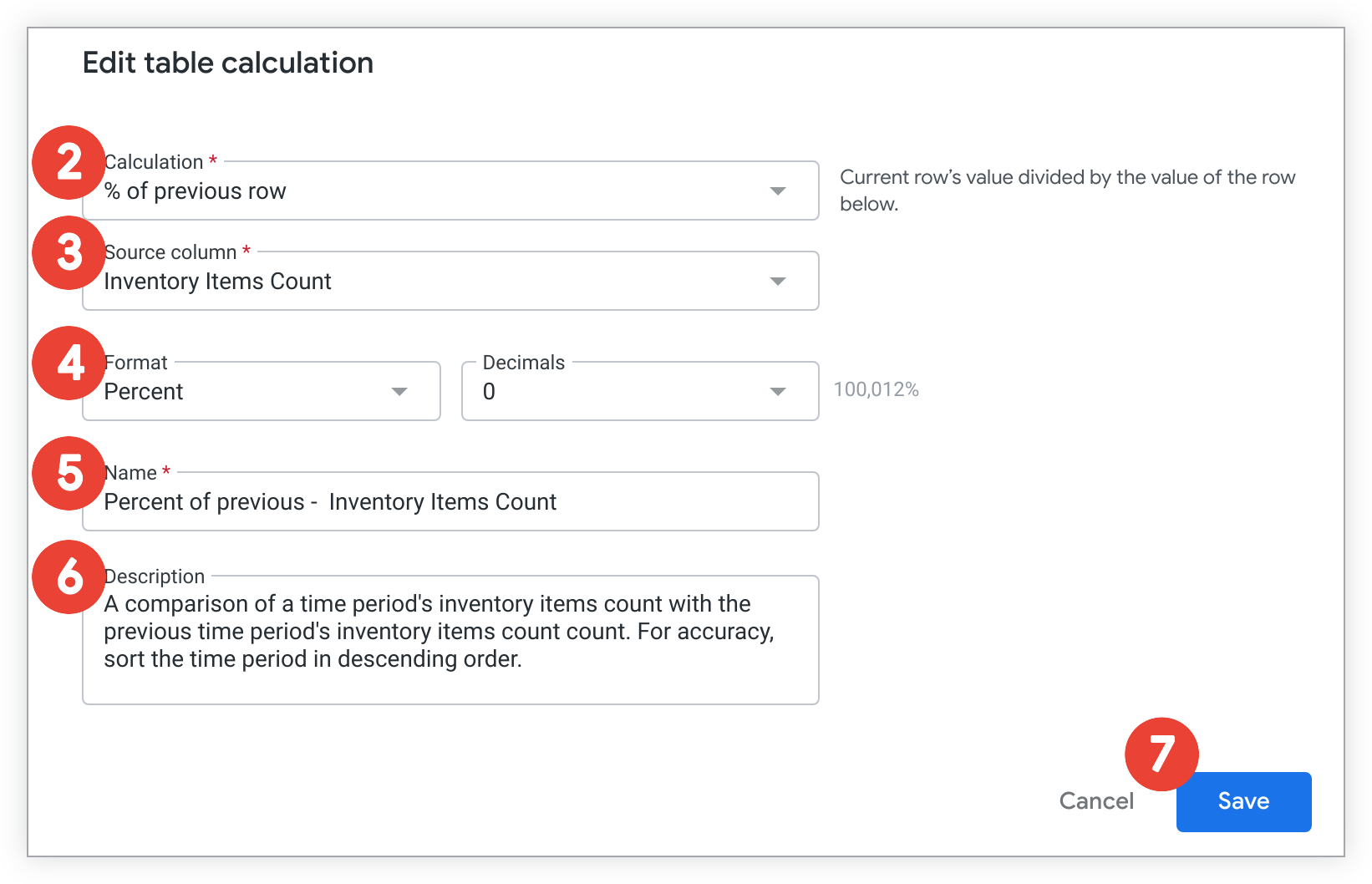Los cálculos basados en tablas facilitan la creación de métricas ad hoc. Son similares a las fórmulas que se encuentran en las herramientas de hojas de cálculo, como Hojas de cálculo de Google. Los cálculos basados en tablas aparecen como columnas verdes en la tabla de datos, en lugar de columnas azules (dimensiones) o naranjas (mediciones).
La última columna de la siguiente tabla usa un cálculo basado en tablas para combinar tres campos de los datos con la función concat.
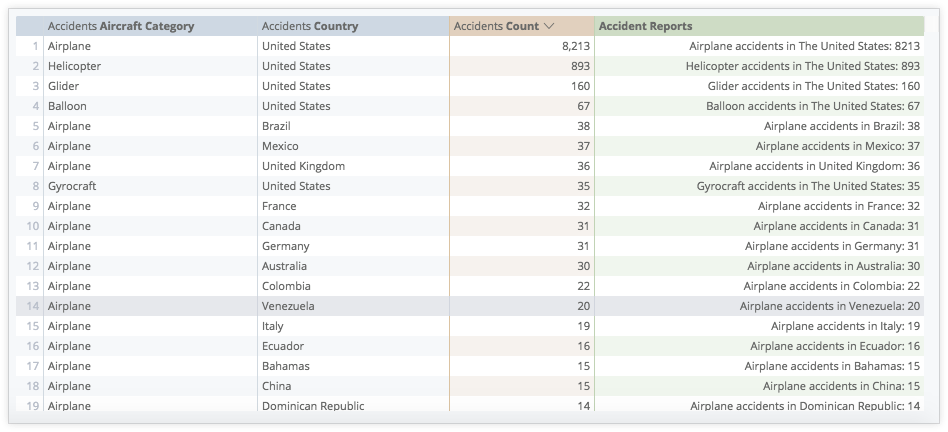
Los cálculos basados en tablas pueden realizar cálculos matemáticos, lógicos (verdadero/falso), léxicos (basados en texto) y basados en fechas sobre las dimensiones, las mediciones y otros cálculos basados en tablas de tu consulta. Las fórmulas que usas para ejecutar estos cálculos se llaman expresiones de Looker (Lexp).
Los cálculos basados en tablas son diferentes de los campos definidos en LookML y los campos personalizados
Existen algunas diferencias entre los cálculos basados en tablas y los campos definidos en LookML:
- Los cálculos basados en tablas permiten que cualquier persona que tenga los permisos adecuados cree cálculos basados en campos definidos en LookML, en lugar de crear campos definidos en LookML, lo que requiere que el usuario tenga permisos de desarrollo y comprenda LookML.
- Los cálculos basados en tablas operan en los resultados de tu consulta después de que se ejecuta, a diferencia de los campos personalizados o definidos por LookML, que son parte de la consulta que se ejecuta en la base de datos. En otras palabras, primero seleccionas un conjunto de dimensiones y mediciones, y ejecutas tu consulta con normalidad. Luego, puedes fundamentar los cálculos basados en tablas en los datos de los resultados de la consulta.
- Si bien los cálculos basados en tablas son más sencillos y rápidos de crear que los campos definidos en LookML, no se controlan con tanta facilidad como los campos definidos en LookML. Como cualquier usuario puede crear un cálculo de tabla, es posible que no sean los cálculos "oficiales". Ten en cuenta esta desventaja cuando decidas entre los campos definidos en LookML y los cálculos basados en tablas, ya que Looker aprovecha LookML para mantener una única fuente de información.
Existen algunas diferencias entre los cálculos basados en tablas y los campos personalizados:
- Los campos personalizados generan código SQL que se ejecutará en la base de datos, de manera similar a un campo definido en LookML. Los cálculos basados en tablas se ejecutan después de la consulta y no se ejecutan en la base de datos.
- Los cálculos basados en tablas dependen de los datos de la tabla de datos, mientras que los campos personalizados no.
Los campos de cálculo basado en tablas aparecen junto a las dimensiones y las medidas en la tabla. Si quieres volver a usar tus cálculos basados en tablas en el futuro, asegúrate de guardar tu Explorar como una vista o como una tarjeta del panel.
Cómo crear cálculos basados en tablas
Para permitir que los usuarios o grupos creen cálculos de tablas, el administrador de Looker debe otorgarles acceso a la función con el permiso create_table_calculations.
La página Explorar de Looker tiene un editor de expresiones integrado para ayudarte a crear cálculos de tablas, campos personalizados y filtros personalizados. Si eres desarrollador de Looker y creas una prueba de datos para verificar la lógica de tu modelo, también puedes usar el editor de expresiones de Looker para compilar una expresión de Looker y, luego, copiarla en el parámetro expression de tu prueba de datos.
Puedes acceder al editor de expresiones de Looker desde la página Explorar de las siguientes maneras:
- Usar el botón Agregar en la sección Campos personalizados del selector de campos
- Cómo usar la barra Datos
Usar el botón Agregar en la sección Campos personalizados del selector de campos para crear cálculos de tablas
Si tienes permisos para crear cálculos de tabla, puedes usar la sección Campos personalizados del selector de campos para abrir el diálogo Crear cálculo de tabla.
Para crear un cálculo de tabla con la sección Campos personalizados, sigue estos pasos:
- Selecciona Agregar en la sección Campos personalizados del selector de campos.
Selecciona Cálculo basado en tablas para abrir el diálogo Crear cálculo basado en tablas.
Luego, para cada cálculo basado en tablas, sigue estos pasos:
- Selecciona un tipo de cálculo en el menú desplegable Cálculo. Las opciones para una visualización de Expresión personalizada se muestran de forma predeterminada.
- Agrega la definición del cálculo, incluida la selección de la columna de origen de un cálculo abreviado, según desees. Solo los campos numéricos que aparecen en la tabla de datos de Explorar son aptos para los tipos de cálculo que no sean Expresión personalizada.
- Si seleccionaste Expresión personalizada en el menú desplegable Cálculo, ingresa una expresión de Looker en el cuadro de texto grande para crear tu cálculo. Solo puedes crear cálculos de tablas a partir de los campos que aparecen en la tabla de datos del Explorador. Las expresiones de Looker pueden ser muy simples o pueden usar tantos campos, funciones y operadores como requiera tu lógica empresarial. La expresión creada puede evaluarse como un número, una fecha, una cadena (texto) o un valor booleano (verdadero o falso).
- En la documentación titulada Crea expresiones de Looker, se explica cómo crear expresiones de Looker y cómo te puede ayudar el editor.
- Si lo deseas, selecciona un formato que no sea el predeterminado en el menú desplegable Formato.
- Si lo deseas, ingresa un nombre de cálculo nuevo que no sea el predeterminado en el campo Nombre. El nombre del cálculo aparece en el selector de campos y en la tabla de datos.
- Selecciona + Agregar descripción para agregar una descripción opcional de hasta 255 caracteres que puede brindar a otros usuarios más contexto o información sobre el cálculo de la tabla.
- Selecciona Guardar.
El nuevo cálculo aparecerá automáticamente en la tabla de datos y en la sección Campos personalizados del selector de campos. Al igual que con otros campos, puedes seleccionar el nombre del cálculo para agregarlo o quitarlo de una consulta. También puedes colocar el cursor sobre el campo para ver más opciones disponibles para ese cálculo.
Cómo usar la barra de datos para crear cálculos basados en tablas
Además de usar la sección Campos personalizados del selector de campos, puedes abrir el diálogo Crear cálculo de tabla seleccionando el botón Agregar cálculo en la barra de la sección Datos.
Luego, para cada cálculo basado en tablas, sigue estos pasos:
- Selecciona un tipo de cálculo en el menú desplegable Cálculo. Las opciones para una visualización de Expresión personalizada se muestran de forma predeterminada.
- Agrega la definición del cálculo, incluida la selección de la columna de origen de un cálculo abreviado, según desees. Solo los campos numéricos que aparecen en la tabla de datos de Explorar son aptos para los tipos de cálculo que no sean Expresión personalizada.
- Si seleccionaste Expresión personalizada en el menú desplegable Cálculo, ingresa una expresión de Looker en el cuadro de texto grande para crear tu cálculo. Solo puedes crear cálculos de tablas a partir de los campos que aparecen en la tabla de datos del Explorador. Las expresiones de Looker pueden ser muy simples o pueden usar tantos campos, funciones y operadores como requiera tu lógica empresarial. La expresión creada puede evaluarse como un número, una fecha, una cadena (texto) o un valor booleano (verdadero o falso).
- En la documentación titulada Crea expresiones de Looker, se explica cómo crear expresiones de Looker y cómo te puede ayudar el editor.
- Si lo deseas, selecciona un formato que no sea el predeterminado en el menú desplegable Formato.
- Si lo deseas, ingresa un nombre de cálculo nuevo que no sea el predeterminado en el campo Nombre. El nombre del cálculo aparece en el selector de campos y en la tabla de datos.
- Selecciona + Agregar descripción para agregar una descripción opcional de hasta 255 caracteres que puede brindar a otros usuarios más contexto o información sobre el cálculo de la tabla.
- Selecciona Guardar.
El nuevo cálculo aparecerá automáticamente en la tabla de datos y en la sección Campos personalizados del selector de campos. Al igual que con otros campos, puedes seleccionar el nombre del cálculo para agregarlo o quitarlo de una consulta. También puedes colocar el cursor sobre el campo para ver más opciones disponibles para ese cálculo.
Atajos para cálculos comunes
Si tienes los permisos para crear y editar cálculos basados en tablas, puedes realizar un cálculo rápido en ciertos campos numéricos que se encuentran en la tabla de datos de un Explorar, incluidos otros cálculos basados en tablas.
Puedes realizar cálculos rápidos de una de las siguientes maneras:
- Cómo usar el menú de ajustes de la tabla de datos de un campo
- Cómo usar el cuadro de diálogo Crear cálculo basado en tablas o el cuadro de diálogo Editar cálculo basado en tablas
El segundo método te permite personalizar el cálculo de la tabla a medida que lo creas, por ejemplo, cambiarle el nombre, agregar una descripción opcional o seleccionar un formato que no sea el predeterminado.
En la siguiente sección, se describen los tipos de opciones de cálculo disponibles.
Tipos de atajos de cálculo comunes
Hay varios tipos de cálculos disponibles como opciones de acceso directo. En la siguiente tabla, se enumeran todos los cálculos disponibles junto con su descripción, entrada y expresión de Looker (Lexp), y el formato y el nombre predeterminados del cálculo. Puedes especificar un formato de nombre o valor diferente si editas tu cálculo.
Para conocer los atajos de cálculo comunes que solo están disponibles para los resultados de la tabla dinámica, consulta la tabla de atajos de cálculo comunes de la tabla dinámica en esta página.
| Cálculo | Descripción | Entrada | Lexp | Formato | Nombre |
|---|---|---|---|---|---|
% de columna% de columna |
El valor de la fila dividido por la suma de los valores de la columna. Cuando se alcanza el límite de filas, este cálculo solo incluye los valores de la tabla de datos. |
field_1
|
field_1/sum(field_1)
|
% (0 decimal places) |
Porcentaje de field_name de view_name
|
% de la fila anterior% de la fila anterior |
El valor de la fila actual dividido por el valor de la fila siguiente. |
field_1
|
field_1/offset(field_1, 1)
|
% (0 decimal places) |
Porcentaje de valor anterior: view_name field_name
|
% de cambio con respecto a la fila anterior% de cambio con respecto a la fila anterior |
La diferencia entre el valor de la fila actual y el valor de la fila siguiente, dividido por el valor de la fila siguiente. |
field_1
|
field_1/offset(field_1, 1) - 1
|
% (0 decimal places) |
Cambio porcentual con respecto al valor anterior: view_name field_name
|
Total acumulado de columnaTotal acumulado de columna |
Es la suma acumulativa del valor de la fila actual y todos los valores de las filas anteriores de la columna. |
field_1
|
running_total(field_1)
|
Formato predeterminado |
Total acumulado de view_name field_name
|
Clasificación de la columnaClasificación de la columna |
Es la clasificación del valor de una fila entre todos los valores de la columna. Cuando se alcanza el límite de filas, este cálculo solo incluye los valores de la tabla de datos. |
field_1
|
rank(field_1,field_1)
|
Formato predeterminado |
Clasificación de view_name field_name
|
Cuando se cambia el enfoque de los resultados de Explorar, hay más atajos de cálculo comunes disponibles para las medidas con cambio de enfoque.
En la siguiente tabla, se enumeran todos los cálculos disponibles junto con su descripción, entrada y expresión de Looker (Lexp), y el formato y el nombre predeterminados del cálculo. Puedes especificar un formato de nombre o valor diferente si editas tu cálculo.
Cómo usar el menú de ajustes de la tabla de datos de un campo para usar accesos directos para cálculos comunes
Si tienes los permisos para crear y editar cálculos de tablas, puedes crear un cálculo de acceso directo desde el menú de ajustes de la tabla de datos de un campo siguiendo estos pasos:
- Selecciona el menú de ajustes junto al nombre del campo en la tabla de datos.
- Selecciona Cálculos para ver los tipos de cálculos disponibles.
- Selecciona un tipo de cálculo.
Los tipos de cálculo de pivote no aparecerán a menos que se pivoten los resultados de Explorar.
El cálculo nuevo aparecerá automáticamente como una columna verde en la tabla de datos.
El nuevo cálculo también aparecerá en la sección Campos personalizados del selector de campos.
Al igual que con otros campos, puedes seleccionar el nombre del cálculo para agregarlo o quitarlo de una consulta. También puedes colocar el cursor sobre el campo para ver más opciones disponibles para ese cálculo, incluida la opción de editar el cálculo.
Cómo usar el diálogo Crear o editar cálculo basado en tablas para usar atajos de cálculos comunes
Este método te permite seleccionar un formato o nombre que no sea el predeterminado, o bien agregar una descripción mientras creas el cálculo.
Abre el diálogo Crear cálculo basado en tablas si crearás un cálculo basado en tablas o el diálogo Editar cálculo basado en tablas si editarás uno.
Selecciona un tipo de cálculo en el menú desplegable Cálculo. En este ejemplo, se usa % de la fila anterior para comparar el recuento de artículos del inventario con el recuento de artículos del inventario del mes anterior.
- Los tipos de cálculo de pivote no aparecerán a menos que se pivoten los resultados de Explorar.
Selecciona el campo en el que deseas realizar el cálculo en el menú desplegable Columna de origen. Solo estarán disponibles para elegir los campos numéricos que aparecen en la tabla de datos de Explorar. En este ejemplo, el usuario elige realizar un cálculo de % de la fila anterior en la medida Recuento de artículos del inventario.
De manera opcional, usa el menú desplegable Formato para elegir un formato predefinido o crear un formato personalizado para los resultados. Si creas un formato personalizado, usa el formato con el estilo de hoja de cálculo, como se describe en la página de documentación sobre Cómo agregar formato personalizado a los campos numéricos. Si no se realiza ninguna selección, Looker usa un formato predeterminado.
Si lo deseas, cambia el nombre predeterminado del cálculo basado en tablas en el campo Nombre. El nombre del cálculo aparece en el selector de campos y en la tabla de datos.
Selecciona + Agregar descripción para agregar una descripción opcional de hasta 255 caracteres que puede brindar a otros usuarios más contexto o información sobre el cálculo de la tabla.
Si terminaste de crear el cálculo basado en tablas, selecciona Guardar para agregarlo a la Exploración.
El cálculo nuevo aparecerá automáticamente como una columna verde en la tabla de datos.
El nuevo cálculo también aparecerá en la sección Campos personalizados del selector de campos.
Al igual que con otros campos, puedes seleccionar el nombre del cálculo para agregarlo o quitarlo de una consulta. También puedes colocar el cursor sobre el campo para ver más opciones disponibles para ese cálculo, incluida la opción de editar el cálculo.
Cómo duplicar cálculos basados en tablas
Si tienes los permisos para crear cálculos de tablas, también puedes duplicar los cálculos de tablas existentes que tú u otros usuarios hayan creado. Duplicar y, luego, editar los cálculos de tabla puede ser útil si deseas crear varios cálculos de tabla con solo pequeñas diferencias (por ejemplo, sumas de 30, 60 o 90 días).
Puedes duplicar los cálculos de tablas de las siguientes maneras:
- Usa el menú de tres puntos Más de un cálculo en la sección Campos personalizados del selector de campos.
- Cómo usar el menú de ajustes de la tabla de datos de un cálculo
Para duplicar un cálculo de tabla, sigue estos pasos:
- En el selector de campos, expande la sección Campos personalizados.
- Selecciona el menú de tres puntos Más para el cálculo de tabla que deseas duplicar.
- Selecciona Duplicar.
Como alternativa, selecciona Duplicar en el menú de ajustes de la tabla de datos de un cálculo.
El cálculo basado en tablas duplicado aparece después del original en la sección Campos personalizados del selector de campos, con el nombre del cálculo basado en tablas original y la palabra "Copia" agregada al final.
A continuación, puedes editar el cálculo basado en tablas duplicado.
Cómo editar cálculos basados en tablas
Si tienes los permisos para crear cálculos de tablas, también puedes editar los cálculos de tablas existentes que tú u otros usuarios hayan creado.
Existen varias formas de editar los cálculos basados en tablas:
- Usa el menú de tres puntos Más de un cálculo en la sección Campos personalizados del selector de campos.
- Cómo usar el menú de ajustes de la tabla de datos de un cálculo
Para editar un cálculo de tabla, sigue estos pasos:
- Expande la sección Campos personalizados del selector de campos o selecciona Editar cálculo en el menú de ajustes de la tabla de datos del cálculo para abrir el diálogo Editar cálculo de tabla.
- Selecciona el menú de tres puntos Más junto al cálculo de tabla que deseas editar.
- Selecciona Editar para abrir el diálogo Editar cálculo de tabla.
- Si lo deseas, selecciona un nuevo tipo de cálculo en el menú desplegable Cálculo.
- Cambia la definición del cálculo, incluida la columna Fuente de un cálculo de acceso directo, según desees. Solo los campos numéricos que aparecen en la tabla de datos de Explorar son aptos para los tipos de cálculo que no sean Expresión personalizada.
- Si seleccionas Expresión personalizada en el menú desplegable Cálculo, agrega una expresión de Looker al cuadro de texto grande o edita una existente. Solo puedes crear cálculos de tablas a partir de los campos que aparecen en la tabla de datos del Explorador.
- Si lo deseas, selecciona un formato nuevo en el menú desplegable Formato.
- Ingresa un nombre de cálculo nuevo en el campo Nombre, según desees. El nombre del cálculo aparece en el selector de campos y en la tabla de datos. Si cambiaste algo en un cálculo basado en tablas, considera modificar el nombre para que coincida.
- Agrega o actualiza una descripción opcional del campo de hasta 255 caracteres con detalles sobre el cálculo de la tabla, incluido su uso previsto.
- Si ya existe una descripción, aparecerá automáticamente el cuadro Descripción. Si no hay una descripción existente, selecciona + Agregar descripción para agregar una descripción opcional.
- Selecciona Guardar.
Cómo borrar cálculos basados en tablas
Si tienes los permisos para crear cálculos de tabla, también puedes borrar los cálculos de tabla que tú u otros usuarios hayan creado. Cuando borras un cálculo de tabla, desaparece del Explorador, pero no de los Looks ni de los paneles que lo usan. Además, cualquier persona que use una URL para un Explorar que tenía el campo personalizado seguirá viendo el cálculo.
Existen algunas formas de borrar los cálculos basados en tablas:
- Usa el menú de tres puntos Más de un cálculo en la sección Campos personalizados del selector de campos.
- Cómo usar el menú de ajustes de la tabla de datos de un cálculo
Para borrar un cálculo de tabla, sigue estos pasos:
- Expande la sección Campos personalizados del selector de campos.
- Selecciona el menú de tres puntos Más junto al cálculo de tabla que deseas borrar.
- Selecciona Borrar.
Como alternativa, selecciona Borrar en el menú de ajustes de la tabla de datos del cálculo de la tabla.
También puedes usar las combinaciones de teclas Command + K (Mac) o Ctrl + K (Windows) para borrar los cálculos de tablas y quitar los campos de una consulta de Explorar.
Para restablecer un campo personalizado que borraste, selecciona la flecha hacia atrás en tu navegador.
Cómo ordenar los cálculos basados en tablas
Para ordenar los datos según un cálculo de tabla, selecciona el nombre del campo en la parte superior de la columna, al igual que lo harías con una dimensión o una métrica. Para obtener más información sobre la clasificación, consulta la página de documentación Cómo crear y editar exploraciones.
Cuándo no se pueden ordenar los cálculos basados en tablas
Ordenar un cálculo basado en tablas funciona de manera similar a ordenar una dimensión o una medición en Looker. Sin embargo, existen dos diferencias importantes que impiden la clasificación en algunos casos:
- Los cálculos de tabla se crean después de que se recuperan los datos de tu base de datos, lo que significa que, cuando ordenas un cálculo de tabla, solo puedes ordenar los datos que ya se muestran.
- Algunos cálculos basados en tablas se aplican a varias filas dentro de la misma columna, como cuando se usa una función
offset()(consulta más información para usar las funcionesoffsetypivot_offseten las prácticas recomendadas de Looker). En estos casos, ordenar el cálculo de la tabla cambiaría sus resultados y, por lo tanto, está inhabilitado.
Entre las situaciones específicas en las que no puedes ordenar un cálculo de tabla, se incluyen las siguientes:
- Cuando usas un cálculo que alcanza un límite de filas
- Cuando usas una dimensión o métrica después de haber ordenado los datos según un cálculo de tabla
- Cuando usas un cálculo basado en tablas que utiliza un desplazamiento
Cálculos que alcanzan un límite de filas
Si la cantidad de filas de tu consulta supera el límite que estableciste, no podrás ordenar los cálculos de la tabla. Esto se debe a que los cálculos de tabla solo se basan en las filas que se muestran. Por lo tanto, si alcanzas un límite de filas, es posible que el cálculo de la tabla no incluya algunas filas que debería ordenar en tus resultados. Si tienes este problema, puedes intentar aumentar el límite de filas (hasta 5,000 filas).
Looker te advertirá cuando los resultados alcancen un límite de filas mostrando el texto Se alcanzó el límite de filas: Es posible que los resultados estén incompletos en una barra amarilla en la parte superior de la tabla de datos.
Cuando esto sucede, puedes intentar ordenar la tabla de datos por un campo que no sea un cálculo de tabla.
Ordenar una dimensión o una métrica después de ordenar un cálculo basado en tablas
Como se indica en la sección Cálculos que alcanzan un límite de filas de esta página, los cálculos de tablas solo se basan en las filas que se muestran. En cambio, ordenar por una dimensión o una métrica vuelve a tu base de datos para asegurarse de encontrar las filas correctas. Por lo tanto, debes comenzar a ordenar con dimensiones y medidas. Luego, cuando se hayan devuelto los datos correctos de tu base de datos, puedes ordenar esos resultados según un cálculo de tabla.
Cómo usar cálculos basados en tablas en las visualizaciones
Al igual que las dimensiones y las medidas definidas en LookML, los cálculos basados en tablas se muestran automáticamente en las visualizaciones.
Además, puedes usar cálculos de tablas para decidir qué filas de tus datos se deben mostrar en una visualización. En el siguiente ejemplo, se explorará esta función. Este ejemplo incluye información de ventas semanales sobre la categoría Accesorios.
Ten en cuenta que la tabla de datos subyacente incluye la dimensión Orders Created Week y la métrica Order Items Total Profit, junto con un cálculo de tabla llamado Percent of Previous Week Profit, que compara las ganancias de cada semana con las de la semana anterior:
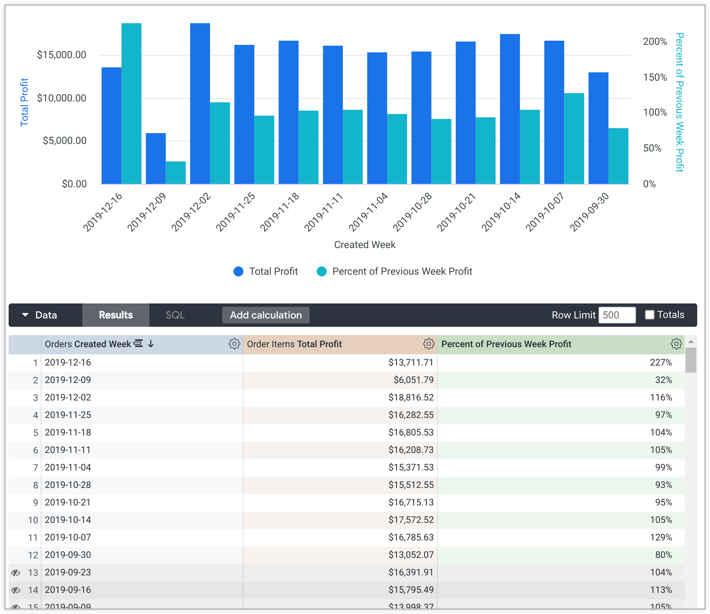
Ahora puedes evitar que aparezcan ciertas filas de datos en el gráfico de columnas. Para ello, crearás un cálculo de tabla que se evalúe como verdadero o falso y, luego, ocultarás los valores falsos (que aparecerán como entradas "No" en tu tabla de datos). No quieres que la fórmula dé como resultado la palabra "verdadero" o "falso"; más bien, debería ser una condición que sea verdadera o falsa.
Para lograr este resultado, puedes crear un cálculo de tabla, Exceeds Previous Week Profit, que evalúe si el cálculo de Percent of Previous Week Profit es mayor que 1:
${percent_of_previous_week_profit} > 1
La tabla resultante incluirá un nuevo cálculo de tabla que evalúa cada fila en función del cálculo Exceeds Previous Week Profit y que muestra un Sí o un No, según si el porcentaje del período anterior es mayor que 1.
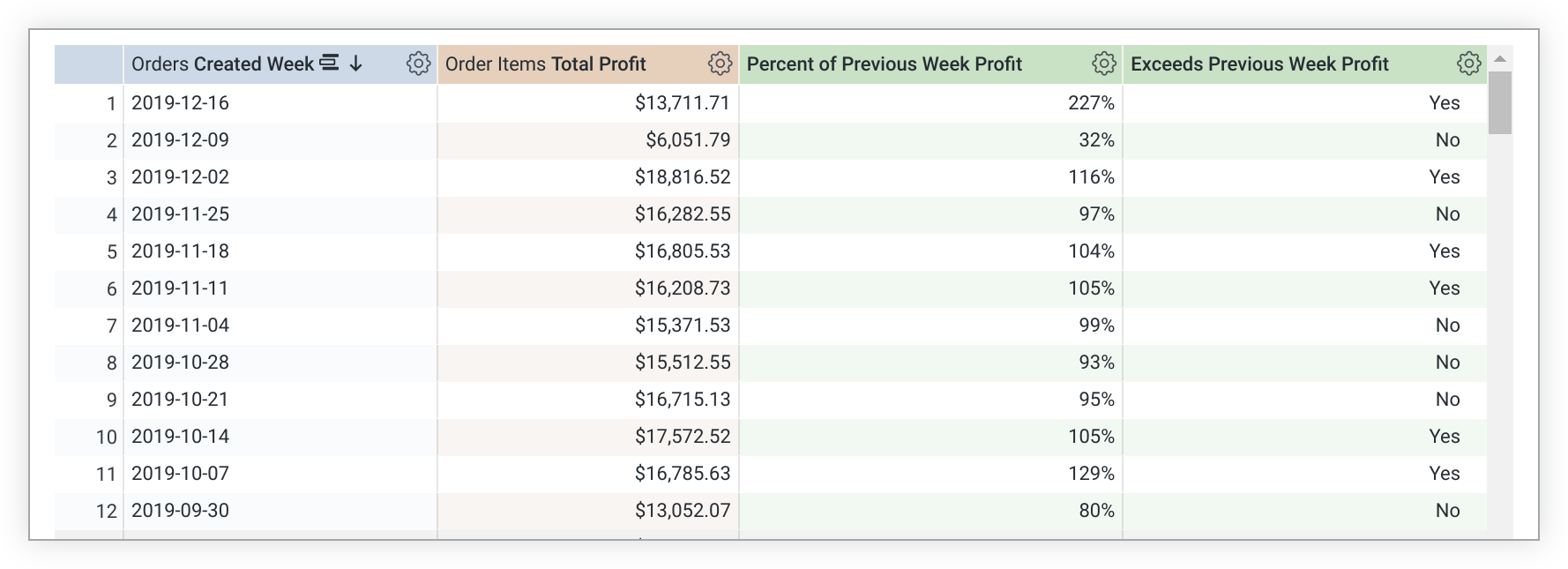
Para ocultar todas las filas en las que los ingresos de una semana en particular no superaron los de la semana anterior, selecciona el menú de ajustes de la tabla de datos del cálculo verdadero o falso y, luego, Ocultar los "No" en la visualización.
La visualización resultante ahora mostrará solo las semanas en las que se superaron los ingresos de la semana anterior.
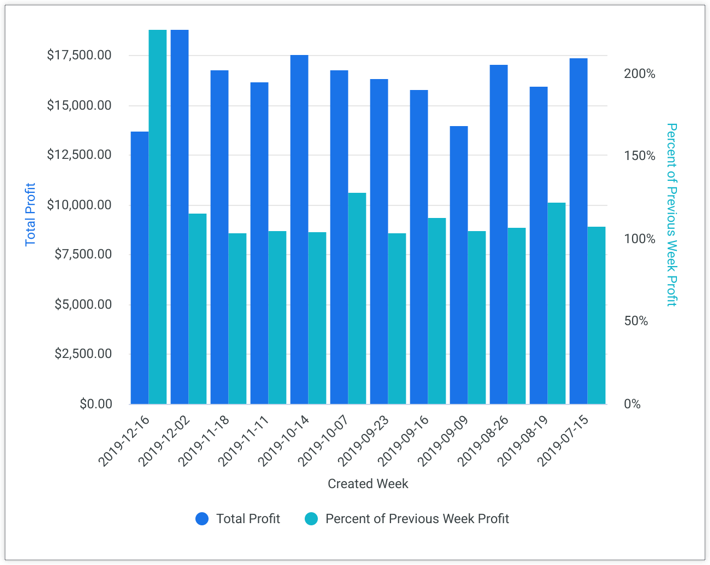
Un caso de uso común para esta función es ocultar la primera o la última fila de una visualización, ya que muchos tipos de análisis crean filas que contienen valores nulos al principio o al final de una tabla:
- Tablas de datos que muestran totales acumulados
- Resultados con un día parcial que finaliza un análisis de fechas
- Cuando calculas un porcentaje de la fila anterior
Para filtrar las filas con valores nulos, crea un nuevo cálculo de tabla con la función lógica is_null:
NOT is_null(${percent_of_previous_week_sales})
Luego, oculta la fila seleccionando Ocultar los "No" en la visualización en el menú de ajustes de la tabla de cálculo.
Consideraciones para usar los cálculos basados en tablas
- Todos los campos que uses en los cálculos de la tabla DEBEN formar parte de tu consulta inicial.
- Las fórmulas deben estar en minúsculas.
ROUNDno funcionará, peroroundsí. - Los cálculos basados en tablas solo operarán en las filas que se devuelvan en tu consulta. Si hay un límite de 500 filas, no se tendrá en cuenta la fila 501.
- Si agregas una fila de Total a tu tabla de datos, es posible que algunos cálculos basados en tablas que realizan agregaciones no se sumen como esperas, por ejemplo, los cálculos que usan
percentileomedian. Esto se debe a que los cálculos basados en tablas calculan los totales con los valores de la fila Total, no con los valores de la columna de datos. Consulta la página de prácticas recomendadas Cómo mostrar como nulos los totales de cálculos de tablas que pueden generar confusión para obtener sugerencias sobre la solución de problemas. - Siempre usa ceros a la izquierda para los decimales menores que 1. Por ejemplo, 0.95 funcionará, pero .95 generará un error.
- Si usas la combinación de teclas Command + K (Mac) o Ctrl + K (Windows), se borrarán todos los cálculos de tablas, incluidos los campos personalizados. Para restablecer los cálculos de la tabla, selecciona la flecha hacia atrás en el navegador. Es posible que también debas volver a ejecutar la búsqueda.